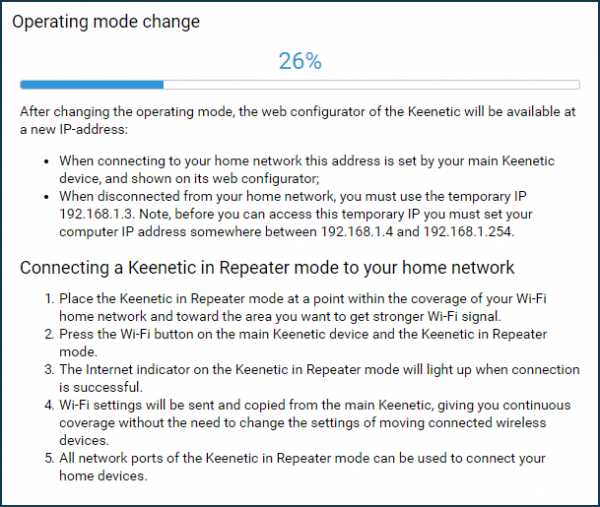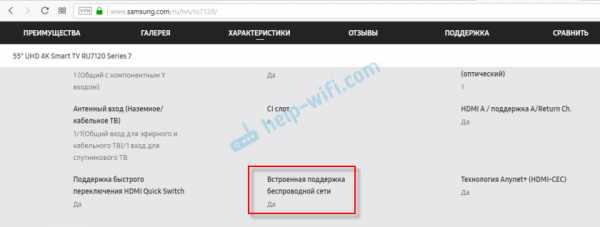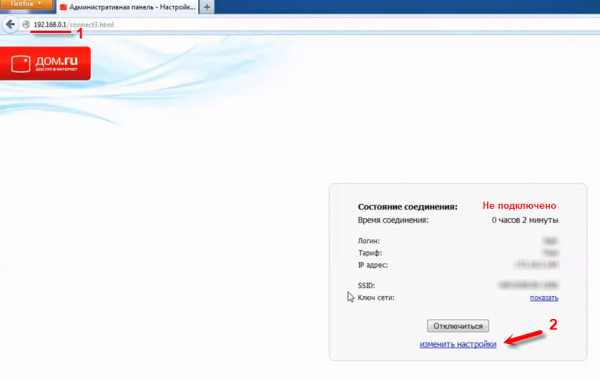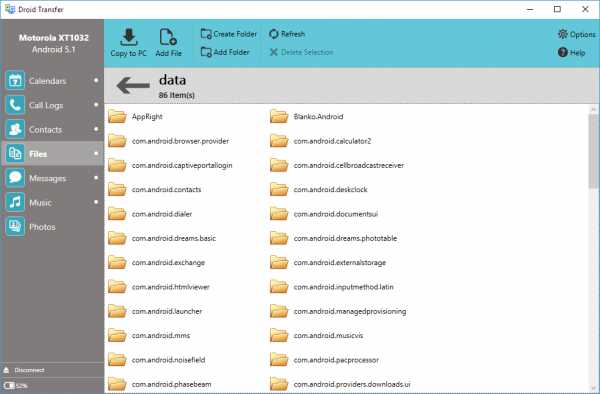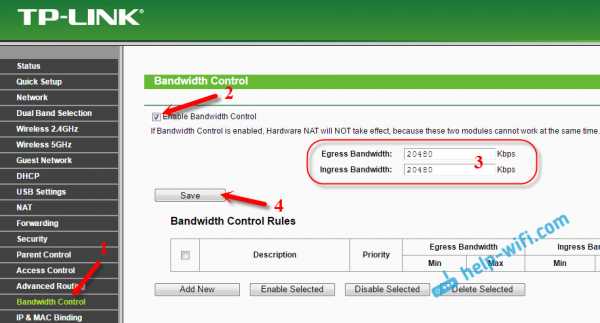Главная »
Разное »
Как войти в настройки роутера d link dir 300 если забыл пароль
Как войти в настройки роутера d link dir 300 если забыл пароль
Сброс пароля и настроек на роутере D-Link DIR-300
Привет! Сейчас я покажу, и расскажу как можно сделать сброс настроек и пароля на роутере D-Link DIR-300. Не дорогая, и очень популярная модель роутера, по которой очень часто задают вопросы. У нас на сайте уже есть инструкция по сбросу настроек на роутере D-Link, но я решил подготовить отдельный материал именно по модели D-Link DIR-300.
Очень часто бывает ситуация, когда не получается зайти в настройки роутера DIR-300, просто не подходит пароль. Страничка авторизации обновляется и все. Мы открываем настройки по адресу 192.168.0.1, появляется запрос логина и пароля, указываем admin, и ничего не происходит. Дело в том, что вы, или тот кто настраивал роутер, сменил сам пароль, и теперь он не подходит. Нужно сделать сброс пароля на своем D-Link DIR-300, и тогда скорее всего подойдет стандартный пароль – admin. А если у вас даже не открывается страница с запросом логина и пароля, то ищите решение этой проблемы в статье: что делать, если не заходит в настройки роутера на 192.168.0.1 или 192.168.1.1?
Ну и сброс настроек может пригодится в другой ситуации. Например, Вы что-то неправильно настроили, и хотите начать настройку заново. Или, когда D-Link DIR-300 начнет глючить, работать не так как нужно, или перестанет раздавать Wi-Fi, то так же можно просто скинуть настройки к заводским и настроить его заново.
Так как есть очень много вариантов модели DIR-300, то эта инструкция подойдет для всех. И даже для D-Link DIR-320. Очистить настройки можно двумя способами:
- С помощью специальной кнопки RESET, которая есть на корпусе роутера D-Link DIR-300.
- И через настройки. Но, этот способ я не буду описывать, в этом нет смысла. Так как настройки у вас скорее всего не открываются.
Инструкция по сбросу пароля (настроек) на DIR-300 с помощью кнопки
Роутер должен быть включен. Найдите на корпусе своего роутера кнопку RESET. Скорее всего, она утоплена в корпус. Возьмите что-то острое, и нажмите на кнопку RESET. Нужно нажать и подержать 10-15 секунд. Роутер будет перезагружен, а настройки и пароль будут восстановлены к заводским.


После этих действий, для входа в настройки будет использоваться стандартный пароль admin. Или только имя пользователя admin, а поле "Пароль" оставляем не заполненным. Еще заметил, что есть много случаев, когда не получается сбросить настройки. После нажатия на кнопку RESET ничего не происходит. Думаю, что если сброс настроек не получается сделать, то проблема скорее всего в самом железе. А вы с такой проблемой не сталкивались? Как решили?
Простой маршрутизатор D-Link DIR-300 Руководство по открытому порту
Маршрутизаторы
Dlink DIR-300 включают в себя очень простой межсетевой экран, который помогает защитить вашу домашнюю сеть от нежелательного доступа из Интернета. Поскольку этот брандмауэр блокирует входящие соединения, вам может потребоваться , чтобы открыть через него порт для определенных игр и приложений. Этот процесс открытия порта часто называется переадресацией порта на , поскольку вы перенаправляете порт из Интернета в свою домашнюю сеть.
Базовый процесс открытия порта:
- Установите статический IP-адрес на вашем компьютере или устройстве, на которое вы хотите перенаправить порт.
- Войдите в свой маршрутизатор D-Link DIR-300.
- Перейдите в раздел переадресации портов.
- Создайте запись переадресации порта .
Хотя сначала эти шаги могут показаться сложными, мы рассмотрим каждый шаг для маршрутизатора Dlink DIR-300.
Мы думаем, что переадресация порта должна быть простой. Вот почему мы создали Сетевые утилиты. Наше программное обеспечение делает все, что вам нужно для перенаправления порта.
Начать сейчас!
Когда вы используете Network Utilities, ваш порт перенаправляется прямо сейчас!
Шаг 1
Важно настроить статический IP-адрес на устройстве, на которое вы перенаправляете порт.Это гарантирует, что ваши порты останутся открытыми даже после перезагрузки устройства.
- Рекомендуем - Наша бесплатная программа настроит для вас статический IP-адрес.
- Или следуйте нашим руководствам по статическим IP-адресам, чтобы настроить статический IP-адрес.
После настройки статического IP-адреса на ваших устройствах вам необходимо войти в свой маршрутизатор.
Шаг 2
Теперь войдем в ваш роутер Dlink DIR-300. У вашего маршрутизатора есть веб-интерфейс, поэтому вы войдете в него с помощью своего веб-браузера.Это может быть Chrome, Firefox, Internet Explorer или Edge. Обычно не имеет значения, какой браузер вы решите использовать.
Откройте веб-браузер и найдите адресную строку . Это должно выглядеть примерно так:
192.168.0.1
На картинке выше адресная строка содержит 192.168.0.1. Просто замените все это на IP-адрес вашего маршрутизатора Dlink DIR-300. IP-адрес вашего маршрутизатора также может использоваться как шлюз по умолчанию для вашего компьютера.
По умолчанию установлен IP-адрес: 192.168.0.1
После ввода IP-адреса вашего роутера вы можете просто нажать Enter. Если все пойдет хорошо, вы увидите следующий экран:
Вы должны увидеть окно с запросом вашего имени пользователя и пароля.
- Имя пользователя маршрутизатора D-Link DIR-300 по умолчанию: admin
- Пароль маршрутизатора D-Link DIR-300 по умолчанию: пустой
Введите свое имя пользователя и пароль, а затем нажмите кнопку Login , чтобы войти в свой маршрутизатор Dlink DIR-300.
Имена пользователей и пароли Dlink
Если ваше имя пользователя и пароль не работают, посетите нашу страницу Пароли маршрутизатора D-Link по умолчанию .
Если вы по-прежнему не можете войти в свой маршрутизатор, потому что вы забыли имя пользователя и пароль маршрутизатора Dlink DIR-300, воспользуйтесь нашим руководством Как сбросить пароль маршрутизатора , чтобы вернуть маршрутизатор Dlink DIR-300 к заводским настройкам.
Шаг 3
Теперь нам нужно найти раздел перенаправления портов в вашем маршрутизаторе.Вот как ты это делаешь. Начиная с первой страницы вашего роутера:
Щелкните ссылку Advanced в верхней части страницы.
Шаг 4
Вот порты для переадресации для Xbox Live :
| Порты TCP: | 3074 |
| Порты UDP: | 3074 |
Если вы ищете порты для другого приложения, вы можете найти его по:
Убедитесь, что установлен флажок Включить .
Введите имя программы в поле Имя . На самом деле не имеет значения, что вы положили в это поле, но что-то, что напомнит вам, почему эти порты перенаправляются, будет хорошей идеей.
Используйте поле Computer Name , чтобы выбрать устройство для перенаправления портов. Это поле содержит список имен устройств, которые видны в вашей сети.
Если вы перенаправляете диапазон портов, введите наименьшее число из этого диапазона в поля Public Port и Private Port слева.Затем введите наибольшее число этого диапазона в правые поля Public Port и Private Port .
Если вы перенаправляете один порт, введите этот номер порта в оба поля Public Port и оба поля Private Port .
Используйте раскрывающийся список Traffic Type , чтобы выбрать тип протокола перенаправляемых портов.
Когда вы закончите, нажмите Сохранить настройки в верхней части экрана, чтобы сохранить изменения.
Проверьте, открыты ли ваши порты
Теперь, когда вы перенаправили порты на Dlink DIR-300, вы должны проверить, правильно ли перенаправлены ваши порты.
Чтобы проверить, правильно ли перенаправлен ваш порт, вы можете использовать наш инструмент Network Utilities , который включает бесплатную программу проверки открытых портов. Наш инструмент Open Port Check - единственный инструмент онлайн-проверки портов с гарантированными результатами .
Dlink DIR-300 Router Скриншоты
У нас также есть самая большая в Интернете коллекция из снимков экрана маршрутизатора .
.
паролей маршрутизатора D-Link | Список паролей по умолчанию D-Link
перейти к содержанию
- Дом
- Добавить пароль маршрутизатора
- Руководства для покупателей
- Обзоры
- Как к
Меню
- Дом
- Добавить пароль маршрутизатора
- Руководства для покупателей
- Обзоры
- Как к
Искать
Закрыть
.
Восстановить утерянный пароль из файла резервной копии маршрутизатора в Windows
| | | RouterPassView v1.88 - Восстановление утерянного пароля из файла резервной копии маршрутизатора
Copyright (c) 2010-2019 Нир Софер | См. Также Описание Большинство современных маршрутизаторов позволяют делать резервную копию конфигурации маршрутизатора в файл, а затем при необходимости восстановите конфигурацию из файла. Файл резервной копии маршрутизатора обычно содержит важные данные, такие как имя пользователя / пароль вашего интернет-провайдера, пароль для входа в роутер и ключи беспроводной сети.
Если вы потеряли один из этих паролей / ключей, но у вас все еще есть файл резервной копии вашего маршрутизатора конфигурации RouterPassView может помочь вам восстановить утерянный пароль из файла маршрутизатора. Системные требования - Эта утилита работает с любой версией Windows, начиная с Windows 2000 и до Windows 10.
- RouterPassView поддерживает ограниченное количество моделей маршрутизаторов. Смотри ниже.
Ссылки для скачивания находятся внизу этой страницы История версий - Версия 1.88:
- Исправлена ошибка с файлом NETGEAR R7000 - RouterPassView отображал только небольшую часть файла.
- Версия 1.87:
- RouterPassView теперь расшифровывает зашифрованные строки в некоторых маршрутизаторах Huawei HGxxx.
- Добавлена поддержка Speedport-W724V.
- Добавлена поддержка Huawei HG655d
- Версия 1.86:
- Добавлена поддержка Huawei HG531s V1.
- Версия 1.85:
- Добавлена поддержка маршрутизаторов Huawei HG531 / HG532 / HG658 и, возможно, других маршрутизаторов Huawei.
- Версия 1.81:
- Исправлена ошибка с распаковкой некоторых файлов TP-Link Archer.
- Версия 1.80:
- Добавлена поддержка моделей ZTE с шифрованием AES, которые используют серийный номер в качестве ключа шифрования (например, ZXHN h398A). Вы должны ввести серийный номер в окне дополнительных параметров (F9).
- Версия 1.75:
- Добавлена поддержка нескольких моделей ZTE с шифрованием AES, включая h208N, h218N, h367N, h398N, h268N и, возможно, другие...
- Версия 1.72:
- Когда RouterPassView удается обнаружить файл маршрутизатора и расшифровать его, код типа файла теперь отображается в нижней строке состояния. (Дополнительную информацию см. В разделе «Обнаруженный тип файла»)
- Версия 1.71:
- Добавлена поддержка TP-LINK TL-WR842N и Mercury MW325R (в текстовом режиме Ascii).
- Версия 1.70:
- Добавлена поддержка D-Link L7-N-R2000 (в текстовом режиме Ascii).
- Добавлена поддержка D-Link DIR-615, DSL-2730U и, возможно, других моделей (в текстовом режиме Ascii).
- Версия 1.65:
- Исправлена ошибка с некоторыми роутерами ZTE: RouterPassView распаковывал только первый сжатый блок, поэтому отображалась только часть файла.
- Версия 1.63:
- Исправлен текстовый режим Ascii для правильного отображения файлов маршрутизатора, содержащих много нулевых символов.
- Версия 1.62:
- Добавлена поддержка другой версии формата файлов rom-0 / Hdbgarea (модем Zyxel P-2612HWU-F1).
- Версия 1.61:
- Добавлена поддержка LevelOne WBR-3406TX v2 и, возможно, других маршрутизаторов (с подписями DDC6031 и ZXL6031)
- Версия 1.60:
- Добавлена поддержка распаковки формата файла rom-0 / Hdbgarea, который используется в нескольких маршрутизаторах, включая Huawei Echolife HG510a / HG520s / HG520b / HG520c, TP-LINK TD-W8901N, TP-LINK TD-8816, TP-LINK TD-W8901G, TP-LINK TD-W8951ND, TP-LINK TD-8817, SmartAX MT880a / MT880d / MT882a, Zyxel AMG1302, и, возможно, другие. Имейте в виду, что в табличном режиме отображается только пароль для входа в маршрутизатор, но вы можете найти все остальные данные, если переключитесь в режим Hex Dump.
- Версия 1.57:
- Добавлена опция «Экспорт в необработанный расшифрованный файл».
- Версия 1.56:
- Добавлена поддержка TP-LINK Archer D5 (только в текстовом режиме Ascii).
- Версия 1.55:
- Добавлена поддержка TP-LINK Archer C2 (только в текстовом режиме Ascii).
- Версия 1.54:
- Добавлена поддержка NETGEAR DEVG2020 (только в текстовом режиме Ascii).
- Версия 1.53:
- Добавлена поддержка Linksys WRV200 (файл в кодировке Base64) - только режим Hex Dump.
- Версия 1.52:
- Добавлена поддержка ipTIME N604V (только режим Hex Dump)
- Версия 1.51:
- Добавлена поддержка NETGEAR WGR614v9, WNR1000v3, WNR3500L и, возможно, других моделей.
- Версия 1.50:
- Добавлена поддержка маршрутизаторов, использующих сжатие zlib с заголовком 78DA.
- Версия 1.48:
- Добавлен параметр командной строки / RouterWeb, который открывает веб-интерфейс маршрутизатора в веб-браузере по умолчанию.
- Версия 1.47:
- Добавлена поддержка файлов DD-WRT (nvrambak.bin). Вы можете просмотреть весь файл в формате имя = значение в текстовом режиме Ascii.
- Версия 1.46:
- Добавлена общая поддержка файлов xml с кодировкой Base64, как в роутере TP-Link TD-W8960N.
- Версия 1.45:
- Добавлена общая поддержка простого шифрования XOR / Add. (Работает на HuaWei-3Com Aolynk BR104 и, возможно, на других роутерах)
- Диалоговое окно «Найти» теперь также работает в текстовых режимах.
- Версия 1.42:
- Добавлена поддержка HuaWei HG526.
- Имя открытого маршрутизатора теперь отображается в заголовке окна.
- Версия 1.41:
- Добавлена поддержка D-Link DIR-600 (только в текстовом режиме Ascii)
- Версия 1.40:
- Добавлена поддержка D-Link DI-524 (версии прошивки 2.x и 3.x), D-Link DI-624 + A и др. маршрутизаторы с подписью DLB6061 / DLB6031.
- Версия 1.39:
- Исправлена ошибка с расшифровкой роутеров Asus (Asus RT-N10 +, Asus RT-N56U и др.)
- Версия 1.38:
- Добавлена поддержка Asus RT-N10 + и, возможно, других маршрутизаторов с таким же шифрованием.
- Версия 1.37:
- Добавлена поддержка HuaWei EchoLife HG520 (в текстовом режиме Ascii) и, возможно, других маршрутизаторов с таким же шифрованием.
- Версия 1.36:
- Добавлена поддержка D-Link DIR-615 G2.
- Версия 1.35:
- Добавлена поддержка TP-LINK TL-WR700N, расширенных версий TL-WR340G и, возможно, других маршрутизаторов TP-LINK.
- Версия 1.33:
- Улучшено (снова) обнаружение маршрутизаторов Edimax.
- Версия 1.32:
- Добавлена поддержка нескольких маршрутизаторов TP-LINK, включая TL-WR841N, TL-WR841DN, TL-MR342, TL-WR340G, TL-R460 и, возможно, другие модели.
- Версия 1.31:
- Добавлена поддержка расшифровки паролей Linksys / Cisco RV042.
- Версия 1.30:
- Улучшено обнаружение маршрутизаторов Edimax.
- Версия 1.29:
- Добавлена опция «Открыть веб-интерфейс маршрутизатора» (Ctrl + W), которая позволяет легко открывать веб-интерфейс вашего маршрутизатора с помощью веб-браузера по умолчанию.
- Версия 1.28:
- Добавлена поддержка других моделей маршрутизаторов NETGEAR.
- Версия 1.27:
- Добавлена общая поддержка (в режиме Hex Dump) для файлов маршрутизатора, зашифрованных с помощью XOR 0xff, например, Thomson TG580 DSL.
- Версия 1.26:
- Добавлена опция «Копировать пароль / значение» для простого копирования только пароля или беспроводного ключа в буфер обмена.
- Версия 1.25:
- Добавлена поддержка D-Link DSL-604T и других моделей, их конфигурационный файл начинается с подписи LMMC.
- Добавлена общая поддержка файлов маршрутизатора, сжатых с помощью алгоритма сжатия Deflate. (только в режимах Ascii и Hex Dump)
- Версия 1.20:
- Добавлен параметр командной строки / sascii - Сохраните расшифрованный файл маршрутизатора как текстовый файл Ascii.
- Добавлен параметр командной строки / shex - Сохранить расшифрованный файл маршрутизатора как текстовый файл шестнадцатеричного дампа.
- Добавлен параметр командной строки / sraw - Сохранить расшифрованный файл маршрутизатора как необработанный двоичный файл.
- Версия 1.16:
- Добавлена поддержка других версий файла маршрутизатора Edimax - в настоящее время только в режиме Hex Dump.
- Когда вы открываете файл, который RouterPassView может расшифровать, но не может определить точное местоположение паролей, он автоматически переключится в режим Hex Dump, так что вы сможете попробовать найти пароль в расшифрованном Hex Dump.
- Версия 1.15:
- Добавлена поддержка командной строки.
- Исправленная проблема: удалена неправильная кодировка из строки xml, которая вызывала проблемы у некоторых программ просмотра xml.
- Версия 1.10:
- Добавлен параметр «Получить пароль из окна IE» - позволяет открыть маршрутизатор. интерфейс конфигурации в Internet Explorer, а затем возьмите пароль, хранящийся внутри текстовое поле пароля веб-страницы маршрутизатора.
- Версия 1.05:
- Добавлена поддержка D-Link DIR-300 и, возможно, похожих моделей.
- Версия 1.04:
- Добавлена поддержка Sitecom WL-351 и, возможно, других моделей.
- Версия 1.03:
- Исправлена ошибка: неправильные имена пользователей маршрутизаторов D-Link.
- Версия 1.02:
- Добавлена поддержка D-Link DIR-655 и, возможно, других моделей (с именем файла gateway_settings.gws)
- Добавлена поддержка Sanex SA 5100 и, возможно, других моделей.
- Исправлена ошибка: копирование в буфер обмена (Ctrl + C) было отключено в текстовом режиме.
- Версия 1.01:
- Добавлена поддержка прошивки Tomato.
- Добавлен пароль пользователя «support» для D-Link DSL-2540U и, возможно, других маршрутизаторов.
- Версия 1.00 - Первый выпуск.
Поддерживаемые маршрутизаторы Из-за большого количества моделей маршрутизаторов, доступных на рынке, невозможно поддерживать все их.
На данный момент RouterPassView поддерживает ограниченное количество моделей маршрутизаторов, и я постепенно добавим поддержку большего количества маршрутизаторов в будущих версиях.Также имейте в виду, что даже если вашего роутера нет в списке, вы все равно можете попробовать открыть файл резервной копии вашего маршрутизатора с помощью RouterPassView, потому что некоторые маршрутизаторы продаются с другая торговая марка, но они по-прежнему используют то же программное обеспечение / набор микросхем, что и другие маршрутизаторы. Вот список: - Linksys WRT54GL (с оригинальной прошивкой или прошивкой Tomato), WRT54G (только с некоторыми из них), WRT160N, WRT320N и, возможно, аналогичными моделями.
- Linksys E5200
- Linksys E1200
- Linksys E2000
- Linksys RV082
- Linksys E2500
- Linksys N1500
- Linksys E900
- Cisco-Linksys E4200
- Cisco Linksys E1000 v2.1
- Edimax BR6204WG и, возможно, аналогичные модели.
- Siemens ADSL SL2-141 и, возможно, аналогичные модели.
- Siemens CL-110 PSTN ADSL2 +
- Dynalink RTA1025W и, возможно, аналогичные модели.
- NETGEAR WGT624, WGR614v9, WNR1000v3, WNR3500L и, возможно, другие модели.
- NETGEAR DEVG2020
- ASUS WL-520g, WL-600g и, возможно, аналогичные модели.
- ASUS RT-N10 + и, возможно, аналогичные модели.
- Asus RT-N56U и, возможно, аналогичные модели.
- Asus RT-AC66U
- Asus RT-AC68U
- Asus RT-AC68W
- Asus RT-N66U
- Asus RT-N12 +
- Asus DSL-N14U
- D-Link DIR-655, DIR-300 и, возможно, аналогичные модели.
- Sanex SA 5100 и, возможно, аналогичные модели.
- Sitecom WL-351, WL-575, WL-312 и, возможно, аналогичные модели.
- COMTREND 536+ (только для входа в Интернет)
- US Robotics 9108 ADSL (Интернет-вход и вход администратора)
- D-Link DSL-2540U / BRU / D ADSL2 +, DSL-2650U, DSL-520B
- D-Link DVA-G3170i / PT
- D-Link DSL-604T
- D-Link G3670B
- D-Link DSL-2640T
- D-Link DSL-G684T
- D-Link DSL-2500U
- D-Link 2740B
- D-Link DIR-615 G2
- D-Link WBR-1310
- D-Link DSL-2543B
- D-Link DI-524
- D-Link DI-624 + А
- D-Link DIR-600
- D-Link DIR-300
- D-Link DSL-2780
- D-Link DIR-605L
- D-Link DIR-865L
- D-Link DSL-2750U
- D-Link L7-N-R2000
- D-Link DIR-615
- D-Link DSL-2730U
- D-Link DSL-2877AL
- TL-WDR4300 N750
- ADSL-модем / маршрутизатор TP-Link TD-8810.
- Динамод R-ADSL-C4-W-G1
- NetComm NB5Plus4 DSL
- Thomson TG580 DSL (только в режиме Hex Dump)
- Asus RT-G31
- HuaWei EchoLife HG520
- Huawei Echolife HG510a / HG520s / HG520b / HG520c
- HuaWei HG526
- HuaWei-3Com Aolynk BR104
- Huawei HG531
- Huawei HG532
- Huawei HG658
- Huawei HG655d
- TP-LINK TL-WR841N
- TP-LINK TL-WR841DN
- TP-LINK TL-WR842N
- TP-LINK TL-MR342
- TP-LINK TL-WR340G
- TP-LINK TL-R460
- TP-LINK TL-WR741ND v2.0
- TP-LINK TL-WR700N
- TP-LINK TL-WR740N
- TP-LINK TL-WA801N
- TP-LINK TL-WR541G
- TP-LINK TL-WR1043ND
- TP-LINK TD-W8960N
- TP-Link TL-WR941ND
- TP-Link TL-MR3220
- TP-Линк TL-WR642G
- TP-Link TL-WDR3320
- TP-Link TL-WDR3600
- TP-LINK TL-WR720N
- TP-Link TD-W8970
- TP-LINK TD-W8901N
- TP-LINK TD-8816
- TP-LINK TD-W8901G
- TP-LINK TD-W8951ND
- TP-LINK TD-8840
- TP-LINK TD-8817
- TP-LINK TD-W8968 V2
- TP-LINK TD-W9970
- TP-LINK TL-WR845N
- TP-LINK Лучник C2
- TP-LINK Лучник D5
- TP-LINK Лучник D9
- TP-LINK Лучник C9
- TP-LINK Лучник C5
- TP-LINK Лучник C7
- TP-LINK Лучник MR200 AC750
- Belkin N + (F5D8236uk4)
- Меркурий MW54R
- Netgear AC5300 Nighthawk X8 (R8500)
- Netgear AC1750 Smart WiFi Router (R6300)
- Netgear Nighthawk AC1900 (R7000)
- Netgear N900 Двухдиапазонный гигабитный Wi-Fi маршрутизатор (WNDR4500)
- Netgear DG632
- Netgear Беспроводной кабельный голосовой шлюз CG3000 / CG3100
- Netgear WNDR4000 (Ред. 1)
- Netgear WNR2000v2
- Netgear V7610
- Netcomm NB6W
- Aztech DSL605EW
- Comtrend CT-5072T ADSL2 + модем / маршрутизатор
- Малый бизнес RV042
- Intelbras WRN240
- ipTIME N604V
- Linksys WRV200
- Sagem F @ ST2404
- ZTE ZXV10
- ZTE ZXHN h208N
- ZTE ZXHN h218N
- ZTE ZXHN h367N
- ZTE ZXHN h398N
- ZTE ZXHN h268N
- ZTE ZXHN F660
- ZTE ZXHN h398A
- ZTE ZXHN h367A V1.0
- ZTE h368A
- SmartAX MT880a / MT880d / MT882a
- Zyxel AMG1302
- Zyxel P-2612HWU-F1
- ZyXel NBG-418N
- Alcatel Lucent I-240W-A
- Alcatel Lucent G-240W-B
- LevelOne WBR-3406TX v2
- MSI RG54SE II
- Меркурий MW325R
- SmartRG SR555AC
- Speedport W724V
Если у вас модель роутера, которой нет в списке, и вам удалось восстановить пароль с RouterPassView, сообщите об этом nirsofer @ yahoo.com и укажите точное название модели. Использование RouterPassView RouterPassView не требует установки или дополнительных файлов DLL. Для того, чтобы начать пользоваться, просто запустите исполняемый файл - RouterPassView.exe.
После запуска RouterPassView вы можете открыть файл конфигурации маршрутизатора с помощью «Открыть файл конфигурации маршрутизатора». вариант (Ctrl + O) или перетащив файл конфигурации из проводника в главное окно RouterPassView.
Если RouterPassView удается обнаружить и расшифровать файл маршрутизатора, вы должны получить список пароли / беспроводные ключи в главном окне RouterPassView.Если RouterPassView не может обнаружить ваш файл, он останется пустым. Текстовый режим (Ascii и Hex Dump) Если RouterPassView показывает вам список паролей, но вы не можете найти пароль или другие данные, которые вам нужны, вы можете попытаться найти свой пароль, переключившись в текстовый режим Ascii (F3) или текстовый режим Hex Dump (F4).
В этих режимах RouterPassView расшифровывает файл маршрутизатора, но отображает его «как есть» без анализируя хранящиеся в нем данные. Как отправить файл конфигурации Если у вас есть файл конфигурации маршрутизатора, который RouterPassView не может расшифровать и проанализировать, Вы можете отправить образец файла конфигурации на адрес nirsofer @ yahoo.ком, и я попробуйте придумать, как его читать, и добавьте поддержку этого файла в будущую версию. Примечание. В последние годы многие маршрутизаторы используют алгоритм 3DES или AES с секретным ключом шифрования, хранящимся во встроенном ПО маршрутизатора. Для расшифровки этих файлов необходима прошивка роутера, поэтому, если у вас есть файл прошивки или ссылка для его загрузки, пожалуйста отправьте его вместе с образцом файла конфигурации. Вы также можете увеличить вероятность того, что я обнаружу шифрование файла конфигурации, отправив 2 config с небольшим изменением конфигурации. Обнаруженный тип файла Начиная с версии 1.72 RouterPassView отображает обнаруженный тип файла в нижней строке состояния.
Вот список всех возможных типов файлов: - 1 - Маршрутизаторы Linksys WRTxxx
- 2 - маршрутизаторы Edimax с подписью DS0
- 3 - Маршрутизаторы Siemens (файл начинается с )
- 4 - маршрутизаторы Asus (подпись HDR1)
- 5 - Netgear незашифрованный
- 6 - Томатная прошивка
- 7 - маршрутизаторы Sanex
- 8 - маршрутизаторы D-Link (1)
- 9 - Маршрутизаторы Sitecom
- 10 - маршрутизаторы D-Link (2)
- 11 - маршрутизаторы D-Link (3)
- 12 - маршрутизаторы Linksys (подпись R31P)
- 13 - Маршрутизаторы с подписью LMMC
- 14 - Маршрутизаторы TP-Link (1)
- 15 - Маршрутизаторы TP-Link (2)
- 16 - Простое шифрование - добавить 0x80 к каждому байту
- 17 - Asus (RT-N10 и некоторые другие модели)
- 18 - Маршрутизаторы с подписью DLB / DDC / ZXL
- 19 - HuaWei HG526 и некоторые похожие модели
- 20 - Прошивка DD-WRT
- 21 - шифрование Netgear DES
- 22 - файл Netgear с подписью encryptionnQP
- 23 - Маршрутизаторы TP-Link (3)
- 24 - Маршрутизаторы с подписью Hdbgarea (1)
- 25 - Маршрутизаторы с подписью Hdbgarea (2)
- 26 - маршрутизаторы D-Link (4)
- 27 - маршрутизаторы D-Link (5)
- 28 - Маршрутизаторы TP-Link (4)
- 29 - шифрование ZTE AES (1)
- 30 - шифрование ZTE AES (2)
- 31 - Huawei HGxxx AES шифрование
- 100 - Обычное сжатие gzip
- 101 - Обычное сжатие при выпуске воздуха
- 102 - XOR с 0xff
- 103 - общий XOR
- 104 - общее добавление
- 105 - общий XML (незашифрованный)
- 106 - Base64
Использование опции «Получить пароль из окна IE» Если вы попытаетесь восстановить свой пароль ISP / ADSL / L2TP / PPTP / PPPOE / DDNS, но RouterPassView не может расшифровать файл конфигурации вашего маршрутизатора, у вас все еще есть возможность получить пароль с помощью этой функции, если у вас есть логин и пароль вашего роутера. Чтобы использовать эту функцию, следуйте приведенным ниже инструкциям. - Войдите в веб-интерфейс маршрутизатора с помощью Internet Explorer и перейдите на страницу пароля. что вы хотите восстановить. Эта страница пароля может выглядеть так:
Как видно на скриншоте выше, поле пароля заполнено маркерами, но если это Поле пароля действительно содержит пароль, RouterPassView сможет извлечь его и отобразить в главном окне. - Перейдите в меню «Файл» и выберите «Получить пароль из окна IE» или просто нажмите Ctrl + G.
- Если веб-страница маршрутизатора хранит пароль в поле пароля, RouterPassView отобразит скрытый пароль:
Имейте в виду, что некоторые маршрутизаторы намеренно хранят неправильный пароль в этом поле, и для этих маршрутизаторов, RouterPassView не сможет восстановить ваш настоящий пароль. Параметры командной строки | / RouterFile <имя файла> | Задает загружаемый файл маршрутизатора. | | / RouterWeb | Открывает веб-интерфейс маршрутизатора в веб-браузере по умолчанию. | | / stext <Имя файла> | Сохраните список паролей маршрутизатора в обычный текстовый файл. | | / stab <Имя файла> | Сохраните список паролей маршрутизатора в текстовый файл с разделителями табуляции. | | / scomma <Имя файла> | Сохраните список паролей маршрутизатора в текстовый файл с разделителями-запятыми (csv). | | / stabular <Имя файла> | Сохраните список паролей маршрутизатора в текстовый файл в виде таблицы. | | / shtml <Имя файла> | Сохраните список паролей маршрутизатора в файл HTML (горизонтально). | | / sverhtml <имя файла> | Сохраните список паролей маршрутизатора в HTML-файл (вертикальный). | | / sxml <имя файла> | Сохраните список паролей маршрутизатора в файл XML. | | / sascii <Имя файла> | Сохраните расшифрованный файл маршрутизатора как текстовый файл Ascii. (Аналогично текстовому режиму Ascii) | | / shex <Имя файла> | Сохраните расшифрованный файл маршрутизатора как текстовый файл шестнадцатеричного дампа. (Аналогично текстовому режиму Hex-Dump) | | / sraw <Имя файла> | Сохраните расшифрованный файл маршрутизатора как необработанный двоичный файл, Это означает, что файл расшифровывается, а затем сохраняется «как есть» без какой-либо обработки. | Перевод RouterPassView на другие языки Чтобы перевести RouterPassView на другой язык, следуйте инструкциям ниже: - Запустите RouterPassView с параметром / savelangfile:
RouterPassView.exe / savelangfile
В папке утилиты RouterPassView будет создан файл с именем RouterPassView_lng.ini. - Откройте созданный языковой файл в Блокноте или в любом другом текстовом редакторе.
- Перевести все строковые записи на нужный язык.При желании вы также можете добавить свое имя и / или ссылку на свой веб-сайт. (Значения TranslatorName и TranslatorURL) Если вы добавите эту информацию, она будет используется в окне "О программе".
- После того, как вы закончите перевод, запустите RouterPassView, и все переведено строки будут загружены из языкового файла.
Если вы хотите запустить RouterPassView без перевода, просто переименуйте языковой файл или переместите его в другую папку. Лицензия Эта утилита выпущена как бесплатное ПО.Вы можете свободно использовать его у себя дома или в вашей компании. Однако вам не разрешается получать прибыль от этого программного обеспечения или взимать с клиентов плату за восстановление паролей с помощью этого программного обеспечения, если у вас нет разрешения от автора программного обеспечения.
Вам также разрешено свободно распространять эту утилиту через дискеты, CD-ROM, Интернет или любым другим способом, если вы не берете за это ничего. Если вы распространяете эту утилиту, вы должны включить все файлы в дистрибутив, без каких-либо модификаций!
Заявление об ограничении ответственности Программное обеспечение предоставляется «КАК ЕСТЬ» без каких-либо явных или подразумеваемых гарантий, включая, но не ограничиваясь, подразумеваемые гарантии товарной пригодности и пригодности для определенной цели.Автор не несет ответственности за какие-либо особые, случайные, косвенный или косвенный ущерб из-за потери данных или по любой другой причине. Обратная связь Если у вас есть проблемы, предложения, комментарии или вы обнаружили ошибку в моей утилите, вы можете отправить сообщение на [email protected] RouterPassView также доступен на других языках. Чтобы изменить язык RouterPassView, загрузите zip-файл на соответствующем языке, извлеките файл routerpassview_lng.ini, и поместите его в ту же папку, в которой вы установили утилиту RouterPassView. |
.
Что мне делать, если я забыл имя пользователя / пароль для входа в мой DSL-модем / маршрутизатор?
Эта статья относится к:
TD-8817, TD-W8961ND, TD-W8961N Больше
TD-8817, TD-W8961ND, TD-W8961N, TD-W8951ND, TD-W8961NB, TD-W8950ND, TD-W8968, TD-W9980, TD-W8980, TD-VG3511, Archer D5, Archer D2, TD-W8950N , TD-W8901GB, TD-W8101G, TD-W8960N, TD-W8901N, TD-W9970, TD-W8980B, TD-W8901G, TD-W8151N, TD-VG3631, TD-8840T, TD-W8970B, TD-W8970, TD -8811, TD-8810, Лучник D7
Имя пользователя и пароль по умолчанию - admin.Если вы или кто-то их изменили, но теперь вы их забыли, единственный способ получить доступ к модему / маршрутизатору - это сбросить маршрутизатор до заводских настроек по умолчанию.
Примечание: Если вы перезагрузите устройство, устройство вернется к заводским настройкам по умолчанию, вы потеряете все свои настройки.
Шаг 1 Выключите маршрутизатор.
Шаг 2 Нажмите и удерживайте булавкой кнопку сброса на задней панели, затем включите маршрутизатор. (Не отпускайте кнопку сброса при включении маршрутизатора и удерживайте кнопку примерно 6 ~ 10 секунд после включения маршрутизатора).
Шаг 3 Отпустите кнопку сброса и дождитесь перезагрузки устройства.
Примечание:
1. Перед полной перезагрузкой убедитесь, что маршрутизатор включен. 2. IP-адрес по умолчанию - 192.168.1.1 , имя пользователя и пароль по умолчанию - admin (все в нижнем регистре).
3. Убедитесь, что IP-адрес вашего компьютера находится в той же подсети, что и устройство. Это означает, что ваш компьютер должен иметь IP-адрес 192.168.1.X (X находится в диапазоне от 2 до 253), а маска подсети - 255.255.255.0, шлюз по умолчанию должен быть 192.168.1.1, который является IP-адресом маршрутизатора.
https://www.tp-link.com/support/faq/841/
.